Добавить свои изображения можно в полной версии Final Interface.

“Ближнее” изображение должно содержать прозрачные участки, чтобы сквозь них было видно “дальнее” изображение.
Чтобы сделать прозрачные участки самостоятельно, “ближнее” изображение можно отредактировать на компьютере в графическом редакторе (например, можно скачать и установить бесплатный графический редактор Paint.NET ).
В графическом редакторе выбираем инструмент “Ластик” (или “Стёрка”) и удаляем всё то, что должно быть прозрачным.
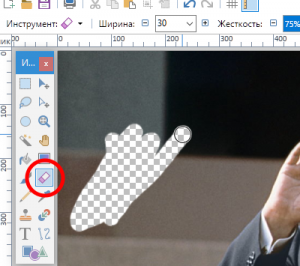
Размер “ластика” можно изменить, тем самым изменив размер стираемой области.
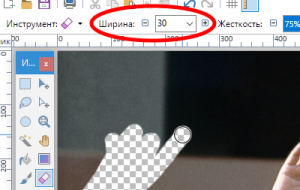
“Ластик” это не единственный (и не всегда правильный) способ для удаления участка изображения. Примеры работы с графическими редакторами, такими как Paint.NET, можно найти в интернете.
После того, как ненужная часть изображения будет стерта, перед сохранением результата, рекомендуется изменить размер изображения. Для большинства устройств подойдет размер изображения высотой от 1000 до 2000 пикселей.
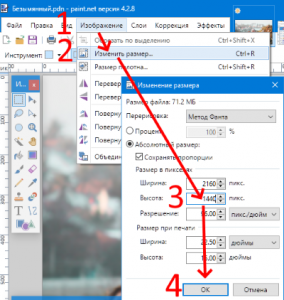
Изображения больших размеров могут привести к сбоям на устройствах, где не очень много оперативной памяти. Для справки, одно изображение с камеры в 12 мегапикселей (3000х4000 пикселей) занимает в оперативной памяти устройства 48 мегабайт, а во время обработки – возможно еще больше.
Второе изображение (“дальнее”) как правило нуждается только в изменении размера. Следует заметить, что если размер будет в пределах 700 – 900 пикселей высотой, то результатом будет не только экономия оперативной памяти, но и определенный эффект “размытия”, что для дальнего фона зачастую хорошо.
Получившиеся файлы нужно сохранить, передать на мобильное устройство, и в настройках обоев Final Interface выбрать как соответственно “ближнее” и “дальнее” изображение для 3D фона.
В качестве примера, доступны для скачивания два файла: ближнее, дальнее.